Win11麦克风说话别人听不见怎么办?最近有用户询问这个问题,在使用电脑的时候进行语音或者视频,需要开麦进行交流,但是开启了麦克风却发现听不到声音,应该怎么处理呢?针对
Win11麦克风说话别人听不见怎么办?最近有用户询问这个问题,在使用电脑的时候进行语音或者视频,需要开麦进行交流,但是开启了麦克风却发现听不到声音,应该怎么处理呢?针对这一问题,本篇带来了详细的解决方法,分享给大家,一起看看吧。
Win11麦克风说话别人听不见怎么办?
1、首先右键声音图标,打开声音设置。
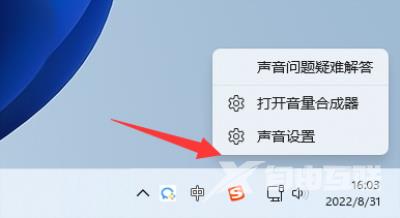
2、打开后,调大麦克风音量试试看。
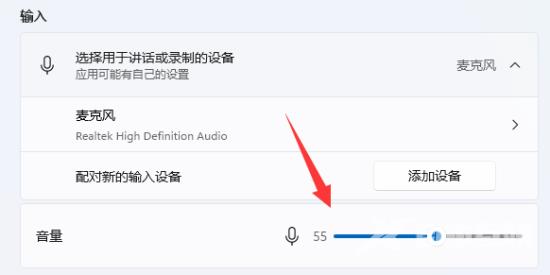
3、如果不是音量问题,那么点进麦克风一栏。
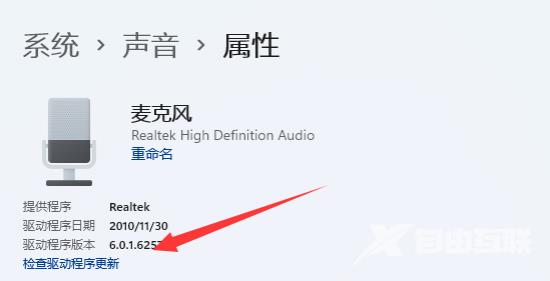
4、然后在其中检查驱动程序更新,看看是不是驱动问题。
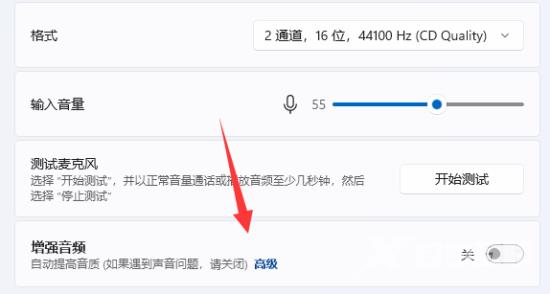
5、如果连驱动都没问题,那么打开下面高级。
6、在麦克风属性里再检查一下即可解决。
